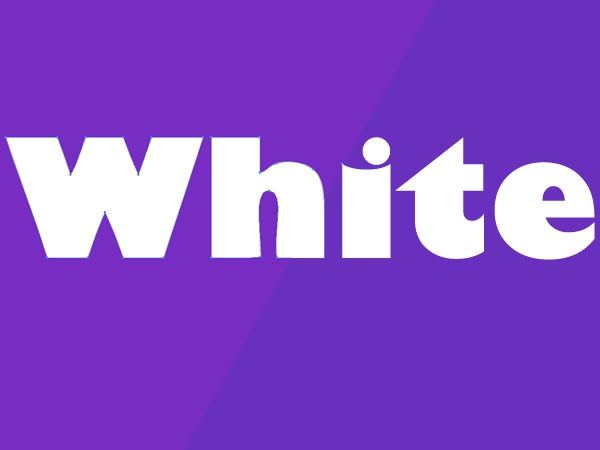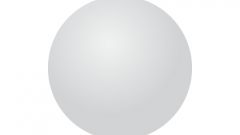Вам понадобится
- - Adobe Illustrator.
Инструкция
1
Откройте программу Adobe Illustrator и создайте в ней новый документ: кликните пункт меню File -> New (или щелкните горячие клавиши Ctrl+N). В новом окне в поле Units укажите Pixels, а в полях Width и Height – по 500 и нажмите ОК.
2
Выберите на панели инструментов Type tool (горячая клавиша T). Если вы хотите поменять размер, цвет, начертание, шрифт и прочие параметры Type Tool, используйте панель настроек инструмента. Если она отсутствует, нажмите пункт главного меню Window -> Control.
3
Далее можно поступить двумя способами. Первый – задайте область, в которой будет находиться будущий текст. Для этого зажмите левую кнопку в каком-нибудь месте документа, создайте рамку и отпустите мышь. Второй – щелкните левой кнопкой мыши в левой части (чтобы было достаточно места для надписи) рабочей области. Появится мигающий курсор, такой же, как в текстовых редакторах. Далее общие действия для обоих способов – наберите с клавиатуры какой-нибудь текст.
4
Выберите инструмент Selection Tool (горячая клавиша V), после чего текстовый слой должен выделиться самостоятельно. Если нет – кликните по надписи один раз левой кнопкой мыши. Возможно, получившийся текст получился слишком маленьким. Однако его можно приблизить при помощи инструмента Zoom tool (Горячая клавиша Z). Выберите его и обведите текст рамочкой. Как видите текст приблизился, словно под лупой. Чтобы вернуться в предыдущее положение откройте выпадающее меню, которое находится в левой нижней части окна документа и выберите в нем самый нижний вариант – Fit on screen.
5
Преобразование надписи в кривые безье можно сделать тремя способами. Первый – кликните пункт меню Type -> Create outlines. Второй – нажмите комбинацию клавиш Ctrl+Shift+O. И третий – щелкните по надписи правой кнопкой мыши и выберите пункт Create outlines.